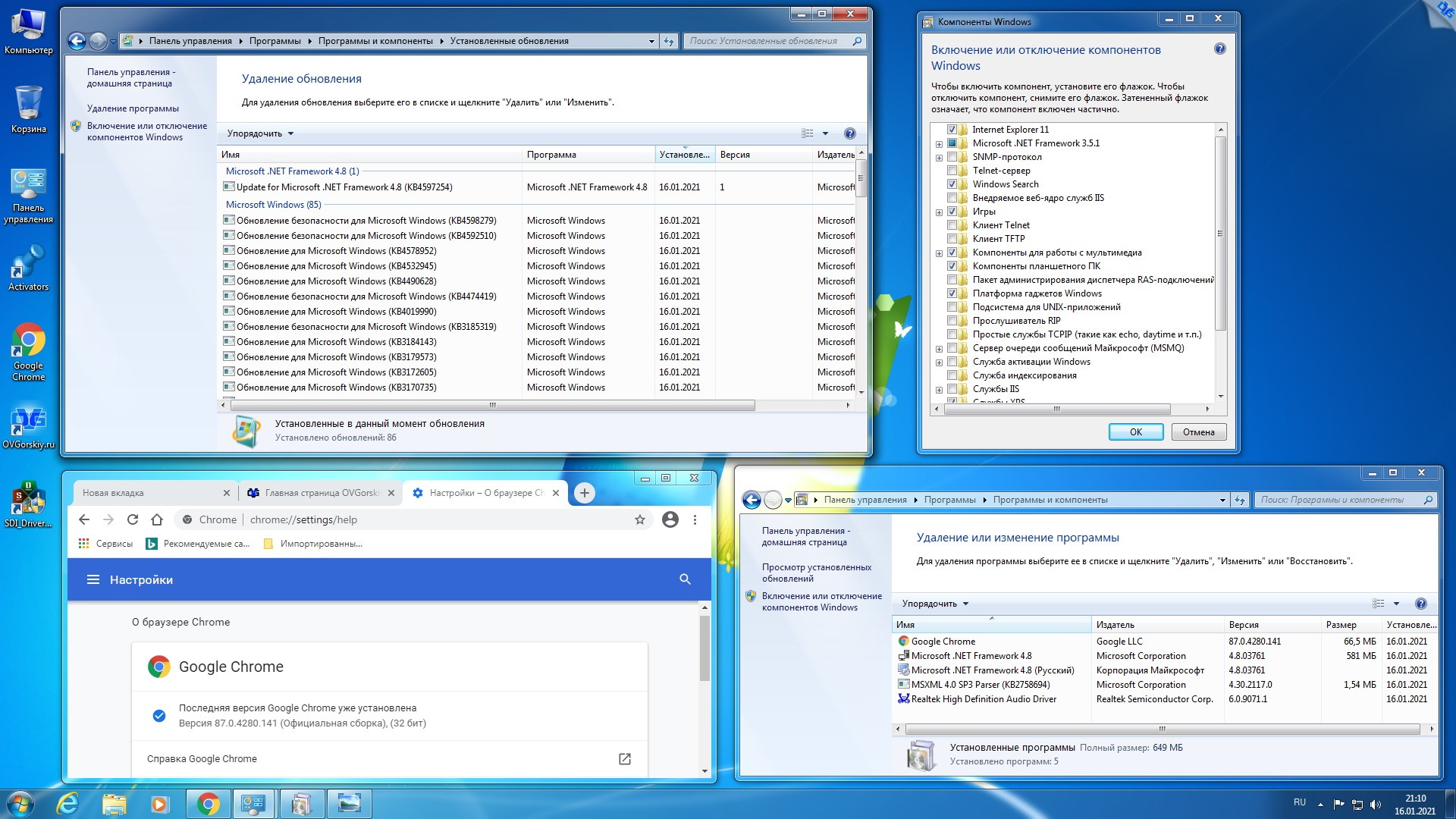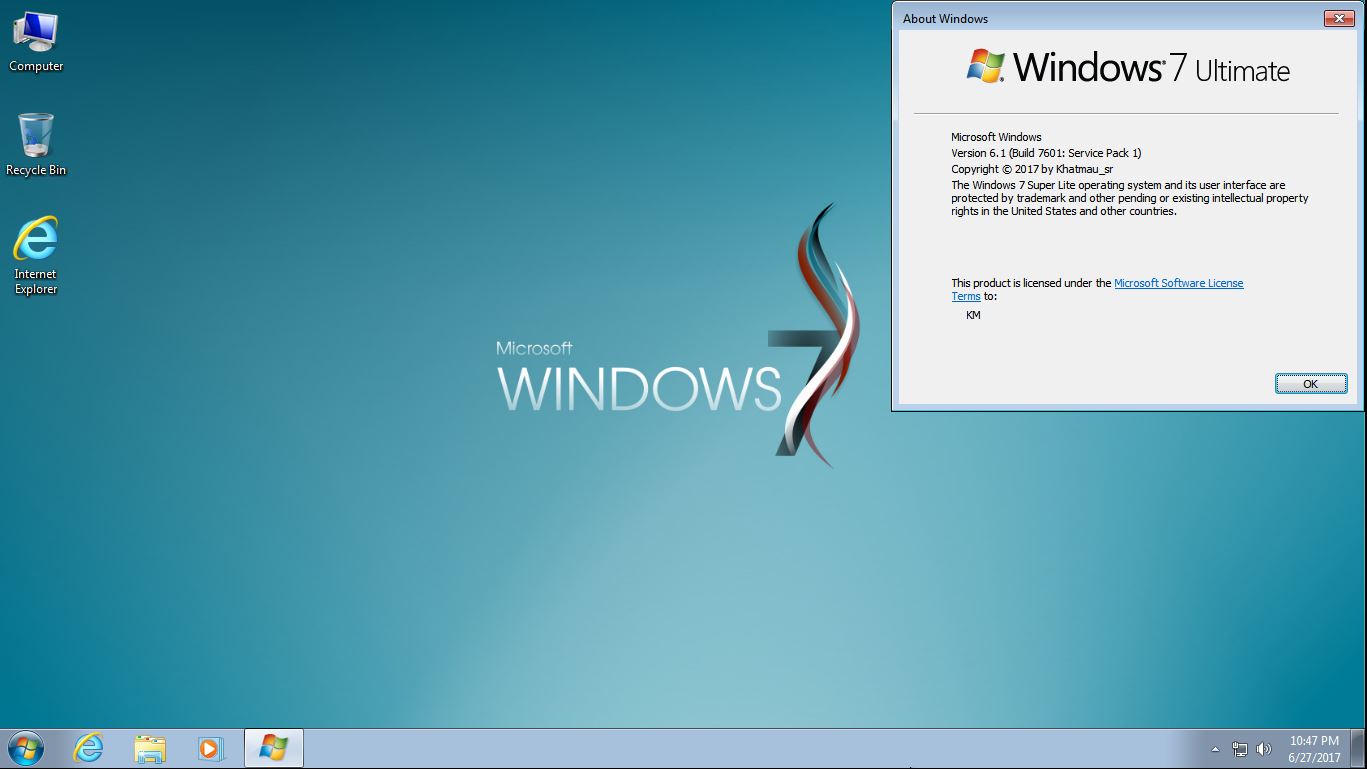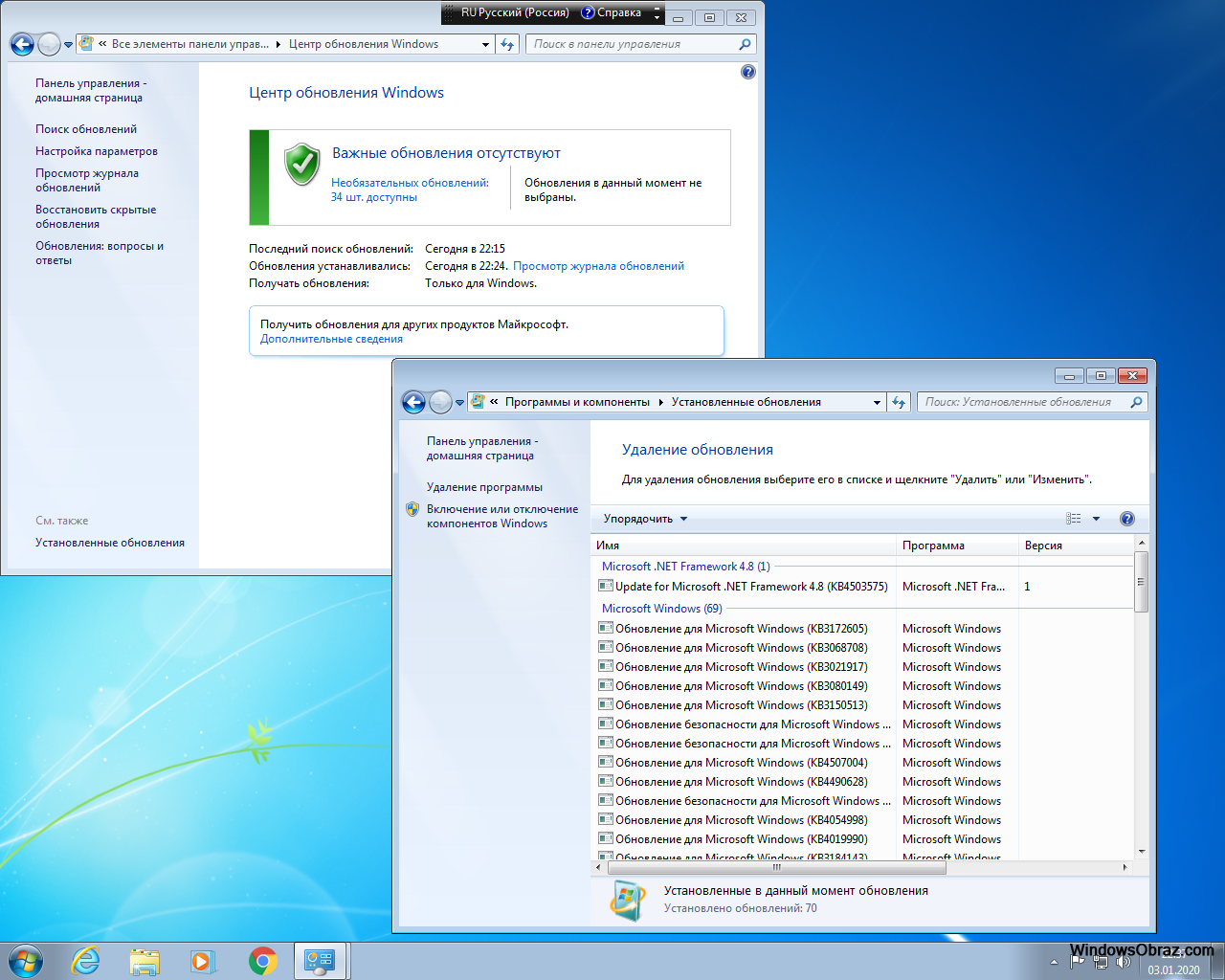Все обновления windows 7 одним пакетом: Пакеты обновления и Центр обновления
Содержание
Как установить любые обновления Windows вручную
Каждый месяц Microsoft выпускает обновления для своих операционных систем Windows и других продуктов, с которыми идут улучшения безопасности и исправления всех видов неполадок и ошибок, которые могут нанести ущерб пользователям. Поэтому очень важно, чтобы система windows была обновлена все время, однако есть некоторые пользователи, которые не могут обновиться по многим причинам. К примеру нет интернета, медленная скорость или просто нужно завести в деревню и обновить там компьютер бабушке.
Как правило, обновления Windows автоматически загружаются на компьютеры, когда они подключаются к Интернету через Windows Update. Многим пользователем сложно скачать без проблем патч около 1 Гб и они накапливаются по много раз, соответственно сумма обновления может быть около 5 Гб. По этому мы разберем, как правильно использовать Каталог центра Обновления Майкрософт для загрузки обновлений вручную, чтобы потом установить на любом компьютере, где нет интернета. Также вам будут доступны и microsoft Office, windows server и все продукты microsoft для ручного скачивания обновлений.
Также вам будут доступны и microsoft Office, windows server и все продукты microsoft для ручного скачивания обновлений.
- Эта статья поможет вам установить файл CAB.
Скачать пакеты обновлений Windows для установки вручную
Чтобы скачать эти обновления, нужно перейти на сайт каталога центра обновлений. И первое, что мы увидим это простой сайт где нет ничего кроме строки «Найти» в верхнем правом углу.
Идеальный способ использовать эту страницу это искать непосредственно название обновлений, к примеру патч кумулятивный KB4016637 Windows 10. Мы сможем скачать обновления на флешку и установить потом на другом компьютере, где нет интернета.
Можем нажать к примеру мышкой по самому названию и посмотреть Обзор и сведения, что включает в себя этот пакет обновления.
Для загрузки обновления нажмите Загрузить, вас перенаправят еще на одну страницу, где нужно нажать на ссылку и патч обновления загрузится.
Таким образом мы можем скачать любые обновления, для любых систем, будь-то windows 7, windows 10, windows 8.1. Берем скаченный наш файл и просто перемещаем его флешку, cd карту, или вообще на мобильник. Подключаем устройство на котором наш файл и нажимает на сам исполняемый файл. Одним словом, вставили в другой комп флешку и запустили скаченный файл двойным нажатием.
Как использовать Microsoft Update Catalog если не знаем патч
Как я уже говорил этот сервис лучше использовать точным названием патча обновлений, но к примеру мы хоти найти все обновления windows 10, windows XP, windows 7. Просто введите в строку поиска windows 7 и вам выдаст весь список обновлений этой системы, и нажмите сортировку «Последнее обновление».
Как узнать какие обновления установлены в Windows
Во всех версиях Windows открываем командную строку и вводим следующую команду:
wmic qfe list
Наблюдаем наши патчи установленных обновлений kb4022405 и левее время установки.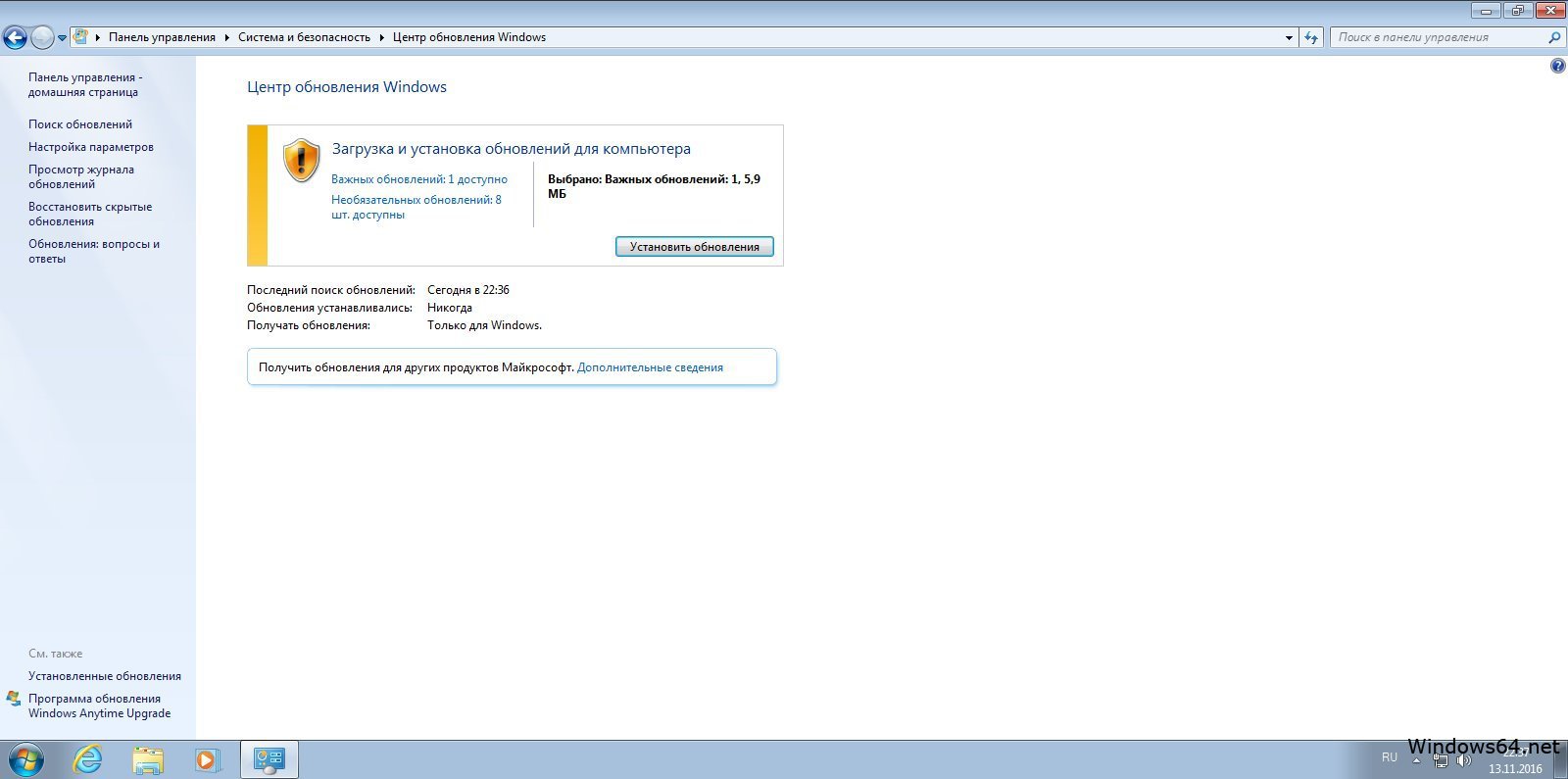
Windows 7: Откройте «Панель управление«, наберите в поиске панели «Просмотр установленных обновлений» и выберите из списка.
Windows 10: Зайдите «Параметры» > «Обновления и безопасность» > «Журнал обновлений«.
[ Telegram | Поддержать ]
Установка всех обновлений в Windows 7 сразу [Полное руководство]
Обновлено в июле 2023 г. : Остановите сообщения об ошибках и устраните проблему с компьютером с помощью этого инструмента. Получите его сейчас по этой ссылке
- Загрузите и установите программное обеспечение.
- Он просканирует ваш компьютер на наличие проблем.
- Инструмент затем исправит обнаруженные проблемы.
Корпорация Майкрософт объединила несколько важных исправлений безопасности в один удобный пакет под названием «Обновление Windows 7 с пакетом обновления 2 (SP2)».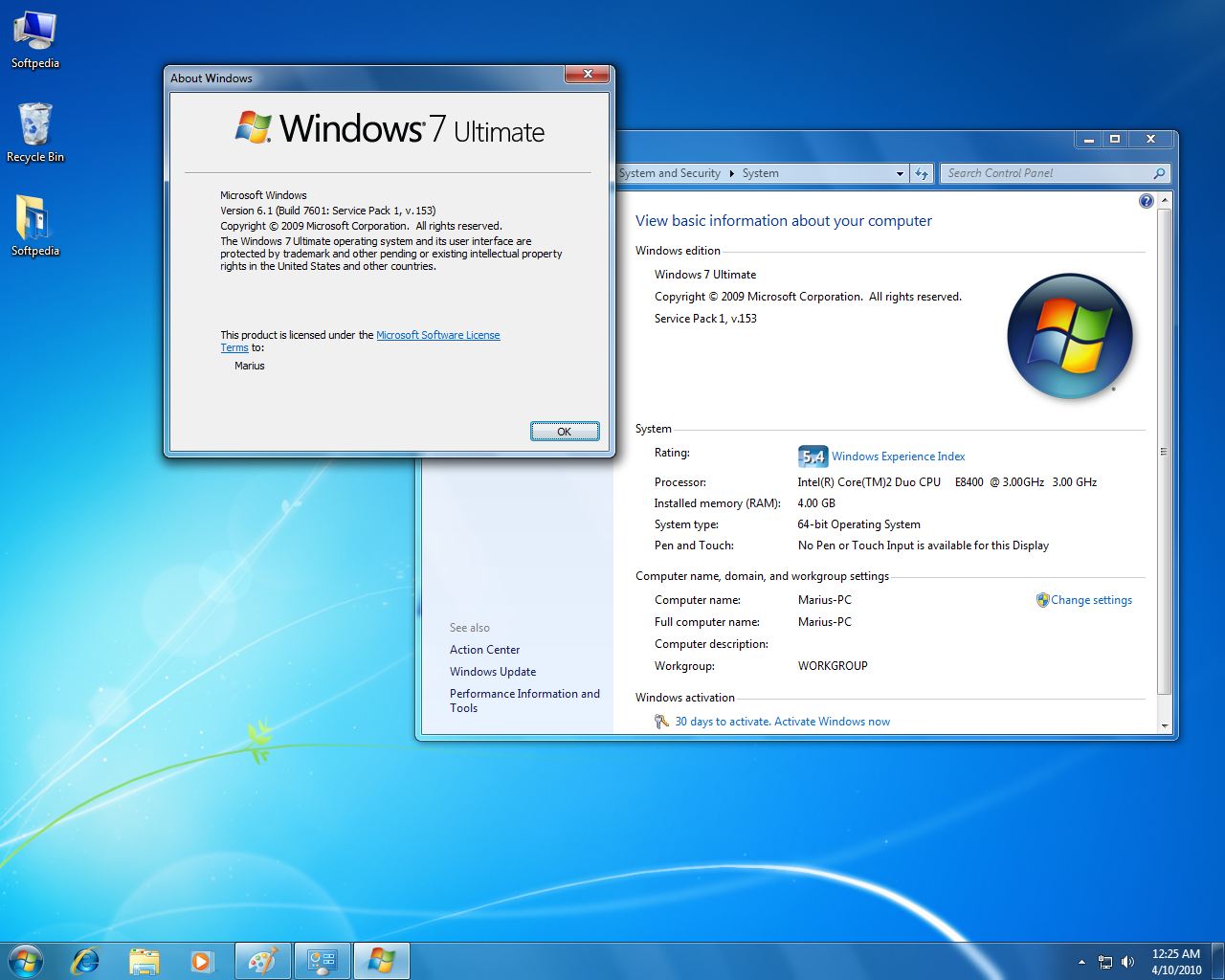 Этот удобный комплект содержит все необходимое для защиты от вирусов, шпионского и вредоносного ПО, фишинговых атак и других онлайн-угроз.
Этот удобный комплект содержит все необходимое для защиты от вирусов, шпионского и вредоносного ПО, фишинговых атак и других онлайн-угроз.
Вы можете загрузить удобные накопительные пакеты непосредственно с сайта Microsoft, но вам потребуется вручную применять каждое обновление по отдельности, а не автоматически, как это делает удобный накопительный пакет.
Удобный накопительный пакет включает четыре критических исправления безопасности, в том числе три важных и одно умеренное. К ним относятся:
• MS14-067 — критическая — существует уязвимость удаленного выполнения кода в способе, которым Internet Explorer обрабатывает объекты в памяти. Злоумышленник может использовать эту проблему для выполнения произвольного кода в контексте текущего пользователя. Пользователи, чьи учетные записи имеют меньше разрешений в системе, могут быть менее затронуты, чем те, кто работает с учетными данными администратора. Чтобы решить эту проблему, обновите IE11 до SP1. Дополнительные сведения об установке IE11 см. в статье 31489 базы знаний.84.
в статье 31489 базы знаний.84.
• MS14-069 — Важно! Уязвимость отказа в обслуживании существует в том, как ядро Windows обрабатывает определенные типы сетевого трафика. Злоумышленник может использовать эту уязвимость, чтобы вызвать
Contents
Toggle
Шаг 1: Если у вас еще нет пакета обновления 1, установите его.
Если у вас установлен пакет обновления 1 (SP1), перейдите ко второму шагу.
Если у вас не установлен пакет обновления 1 (SP1), перейдите на сайт загрузки Microsoft и скачайте себе копию. Как только вы загрузите его, установите его, как обычно.
Теперь, когда вы установили SP1, давайте перейдем ко второму шагу.
Шаг 2. Узнайте, используете ли вы 32-разрядную или 64-разрядную версию Windows 7.
Существует множество причин для перехода на более новую версию Windows, но одной из самых важных является безопасность. Если вы используете 64-разрядную версию, вы сможете использовать такие функции, как шифрование диска BitLocker и безопасная загрузка, которые предотвращают заражение вашего компьютера вредоносными программами.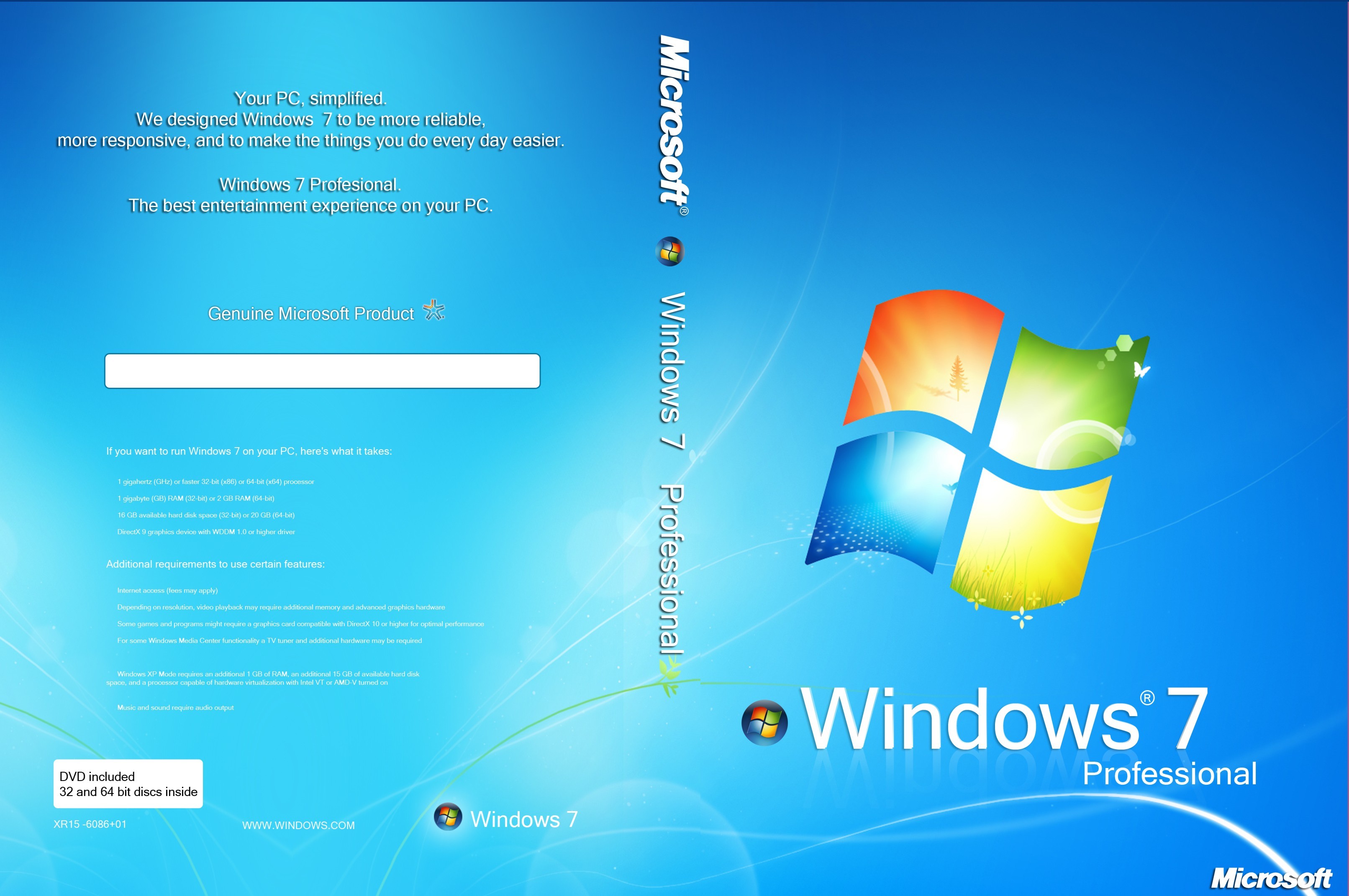 Но если вы все еще застряли на 32-разрядной версии Windows 7, вы можете подумать об обновлении.
Но если вы все еще застряли на 32-разрядной версии Windows 7, вы можете подумать об обновлении.
Шаг 3. Получите обновление «Service Stack» за апрель 2015 г. и установите его.
Корпорация Майкрософт объявила о выпуске сборки Windows 10 под номером 14393 7 мая 2015 г. Это обновление включает в себя множество исправлений и улучшений, включая возможность использования последней версии Internet Explorer 11, улучшенные функции безопасности и поддержку нескольких языков. Кроме того, он содержит «стек обслуживания» за апрель 2015 г., который содержит некоторые важные изменения в том, как Microsoft развертывает обновления.
Стек обслуживания — это набор инструментов, используемых для развертывания обновлений для клиентов. При загрузке стека обслуживания вы загружаете следующие компоненты:
• Службы обновления Windows Server — инструмент, помогающий управлять обновлениями Windows.
• Windows Software Quality Assurance Toolkit — приложение, позволяющее разработчикам тестировать свои приложения в текущей операционной системе.
• Набор инструментов для обеспечения совместимости приложений. Позволяет разработчикам проверить, правильно ли работает их программное обеспечение с текущей ОС.
• Отчет об ошибках Windows — помогает диагностировать проблемы с Windows.
• Центр обеспечения безопасности Windows — предоставляет информацию о параметрах безопасности на вашем компьютере.
Обновлено: июль 2023 г.
Мы настоятельно рекомендуем вам использовать этот инструмент для устранения вашей ошибки. Кроме того, этот инструмент обнаруживает и устраняет распространенные компьютерные ошибки, защищает вас от потери файлов, вредоносных программ и аппаратных сбоев, а также оптимизирует ваше устройство для достижения максимальной производительности. Это программное обеспечение поможет вам решить проблемы с ПК и предотвратить их повторение:
- Шаг 1: Установите средство восстановления и оптимизации ПК (Windows 10, 8, 7, XP, Vista).

- Шаг 2: Нажмите Начать сканирование , чтобы узнать, какие проблемы вызывают проблемы с ПК.
- Шаг 3: Нажмите Восстановить все , чтобы исправить все проблемы.
Шаг 4. Получите удобный накопительный пакет обновления 1 (SP1) для Windows 7 и установите его. Существует три различных выпуска Windows 7: 32-разрядная, 64-разрядная и x64. Если вы не знаете, какой из них вы используете, ознакомьтесь с нашим руководством здесь.
Существует три разных версии Windows 7 с пакетом обновления 1: 32-разрядная, x64-разрядная и 64-разрядная. Если вы не видите в списке свою точную версию, это значит, что мы не обновляли наш список с января 2017 года. Мы будем обновлять его по мере появления новых версий.
Если вы хотите загрузить сразу несколько обновлений, вы можете использовать каталог Центра обновления Майкрософт. Однако нет возможности выбрать конкретные обновления. Вместо этого вам придется вручную выбирать каждый из них.
Вы можете загрузить несколько обновлений одновременно, если хотите сэкономить трафик. Просто откройте окно Центра обновления Windows и нажмите «Проверить наличие обновлений». Затем на левой панели найдите раздел «Установленные обновления», где вы найдете все загруженные вами обновления.
Чтобы не устанавливать несколько обновлений, просто снимите флажки с тех, которые вам не нужны. Оттуда вы можете отменить выбор отдельных обновлений.
После того, как вы выбрали обновления, которые хотите установить, нажмите кнопку, чтобы начать их загрузку. После этого вы можете продолжить работу, пока загрузка завершится.
После этого вы можете проверить индикатор выполнения, чтобы убедиться, что все прошло гладко. Как только он завершится, вам нужно будет перезагрузить компьютер.
Как просмотреть установленные обновления?
Вы можете подумать, что устанавливать обновления легко, но это не так. Обновления обычно устанавливаются автоматически Центром обновления Windows, но иногда нам нужно установить их самостоятельно. Если вам интересно, как узнать, какие обновления вы уже установили, вот как это сделать.
Если вам интересно, как узнать, какие обновления вы уже установили, вот как это сделать.
1. 2. Нажмите «Просмотреть информацию о моей версии».
3. Прокрутите вниз и найдите раздел «Установленные обновления».
4. В этот список включены все обновления, которые вы когда-либо устанавливали, независимо от того, устанавливали ли вы их самостоятельно или нет.
5. Отсюда вы можете удалять обновления, изменять настройки и даже откатывать изменения.
РЕКОМЕНДАЦИЯ. Нажмите здесь, чтобы получить справку по ошибкам Windows.
Часто задаваемые вопросы
Как удалить установленное обновление?
Если вы пытаетесь выяснить, как удалить установленное обновление, важно знать, к какому типу относится это обновление. Существует три разных типа обновлений, и каждый из них связан с определенным процессом. Если вы не уверены, нужно ли вам удалять обновление, вот краткое руководство, которое поможет вам принять решение.
Тип №1 — крупное обновление
Крупные обновления обычно очень большие и часто включают изменения в самой операционной системе.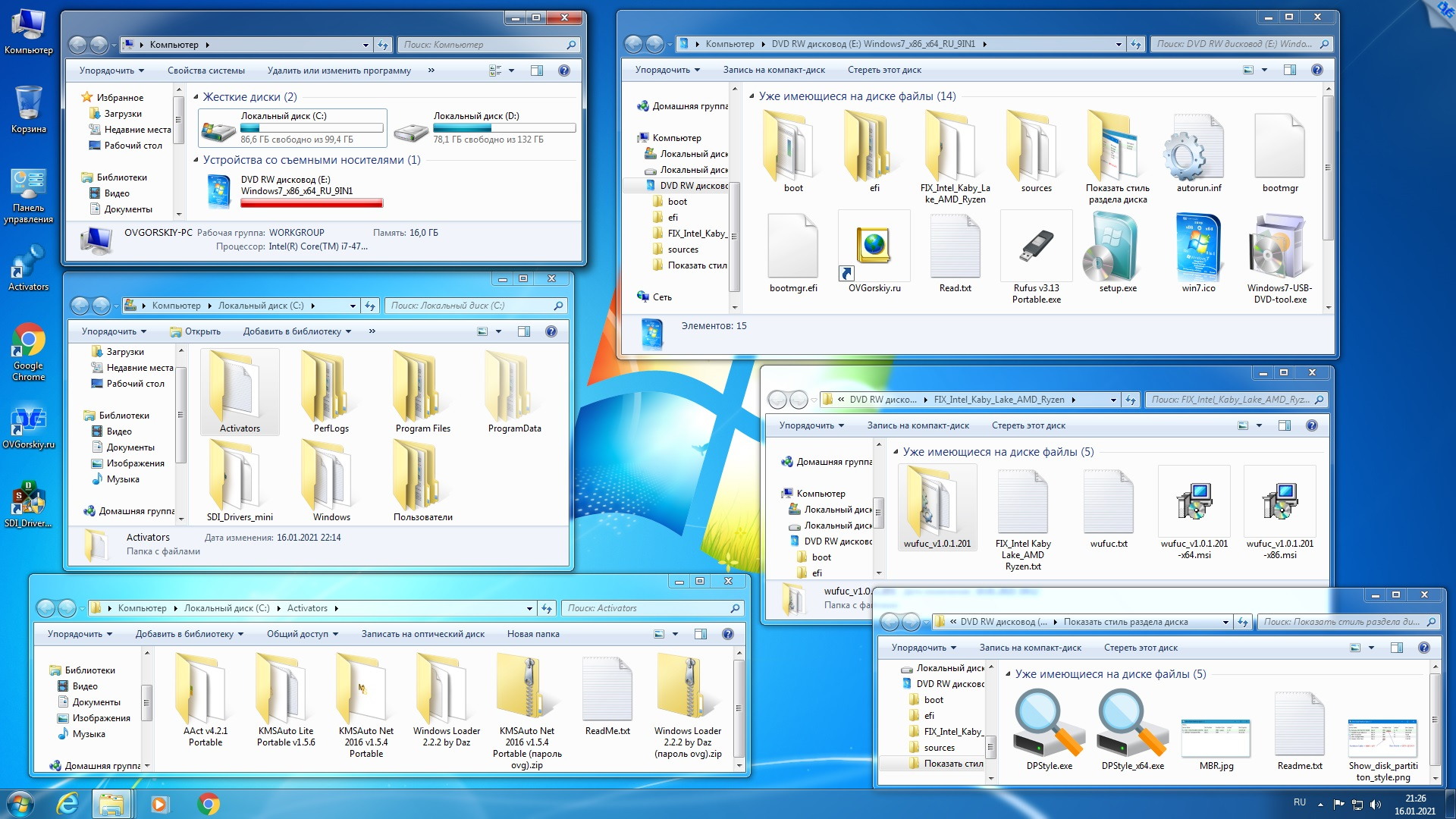 Эти обновления имеют решающее значение, поскольку они исправляют ошибки и улучшают функциональность. Никогда не устанавливайте серьезное обновление без предварительного резервного копирования данных.
Эти обновления имеют решающее значение, поскольку они исправляют ошибки и улучшают функциональность. Никогда не устанавливайте серьезное обновление без предварительного резервного копирования данных.
Чтобы удалить основное обновление, выполните следующие действия:
Тип № 2 — незначительное обновление
Незначительные обновления обычно меньше и менее значительны, чем основные обновления. Они могут изменить внешний вид операционной системы или добавить некоторые новые функции. Эти обновления считаются необязательными, и их не нужно устанавливать. Однако, если вы решите загрузить минорное обновление, оно будет автоматически установлено на ваше устройство.
В чем разница между качественным обновлением и обновлением, добавляющим новые функции?
Обновления функций выходят реже, чем обычные обновления качества. Обычно их объявляют примерно раз в месяц. Однако есть исключения. Например, в декабре 2018 г. и январе 2019 г. Google развернул ряд функций.
Обновление функции обычно выходит два раза в месяц. Иногда это происходит даже быстрее. В апреле 2017 года Google выпустила обновление функции, которое произошло в течение 24 часов.
Иногда это происходит даже быстрее. В апреле 2017 года Google выпустила обновление функции, которое произошло в течение 24 часов.
Обновления качества происходят чаще. О них объявляют гораздо чаще, чем об обновлениях функций. Обычно они объявляются ежемесячно.
Удобное накопительное обновление для Windows 7 с пакетом обновления 1 (SP1) и Windows Server 2008 R2 с пакетом обновления 1 (SP1)
Введение
В этой статье описывается удобный накопительный пакет для компьютеров под управлением Windows 7 с пакетом обновления 1 (SP1) и Windows Server 2008 R2 с пакетом обновления 1 (SP1). Этот накопительный пакет включает в себя большинство обновлений, выпущенных после выпуска пакета обновления 1 (SP1) для Windows 7 и Windows Server 2008 R2 до апреля 2016 г. Этот удобный накопительный пакет предназначен для упрощения интеграции исправлений, выпущенных после выпуска пакета обновления 1 (SP1) для Windows 7 и Windows Server. 2008 Р2. Мы рекомендуем предприятиям включить этот накопительный пакет в процесс создания образа, чтобы упростить быструю настройку компьютера.
Известные проблемы в этом удобном накопительном пакете
Известная проблема 1 Симптомы
Новая карта сетевого интерфейса Ethernet (NIC) с настройками по умолчанию может заменить предыдущую NIC и вызвать проблемы с сетью. Любые пользовательские настройки предыдущей сетевой карты сохраняются в реестре, но не используются.
Разрешение
Чтобы устранить эту проблему, запустите следующий сценарий VBS. Скопируйте и вставьте этот скрипт в Блокнот, а затем сохраните файл с расширением .vbs.
Инструкции
Перед запуском сценария убедитесь, что вы создали резервную копию следующего раздела реестра и подразделов:
HKEY_LOCAL_MACHINE\SYSTEM\CurrentControlSet\Enum\PCI
Этот скрипт можно запускать на физических или виртуальных компьютерах в любое из следующих случаев:- org/ListItem»>
Непосредственно перед установкой удобного накопительного пакета.
Сразу после установки накопительного пакета для удобства, но до перезапуска следующей установки обновления.
После установки Convenience Rollup 3125574 и после перезапуска, даже если компьютер находится в проблемном состоянии. В этой ситуации потребуется еще одна перезагрузка после запуска скрипта.
Примечание Сценарий также включает проверку двоичной версии файла PCI.SYS.
Известная проблема 2 Симптомы
После установки этого накопительного пакета могут возникать проблемы с загрузкой виртуализированных приложений в Microsoft Application Virtualization (App-V) версий 4. 5, 4.6 и 5.0. При возникновении этих проблем может появиться сообщение об ошибке, подобное следующему:
5, 4.6 и 5.0. При возникновении этих проблем может появиться сообщение об ошибке, подобное следующему:
Запуск MyApp 100%
Примечание В этом сообщении об ошибке MyApp представляет имя приложения App-V.
В зависимости от сценария виртуализированное приложение может зависнуть после запуска или вообще не запуститься.
Важно В этом разделе, методе или задаче содержатся инструкции по изменению реестра. Однако при неправильном изменении реестра могут возникнуть серьезные проблемы. Поэтому убедитесь, что вы внимательно выполните следующие действия. Для дополнительной защиты создайте резервную копию реестра перед его изменением. Затем вы можете восстановить реестр, если возникнет проблема. Для получения дополнительных сведений о резервном копировании и восстановлении реестра щелкните следующий номер статьи базы знаний Майкрософт:
322756 Резервное копирование и восстановление реестра в Windows
Решение
Чтобы устранить эту известную проблему, настройте запись реестра TermSrvReadyEvent на компьютере, на котором установлен клиент Microsoft Application Virtualization.
Для Microsoft Application Virtualization 5.0
Ключ реестра: HKEY_LOCAL_MACHINE\Software\Microsoft\AppV\Subsystem\ObjExclusions
Имя значения: 93 (или любое уникальное значение)
Тип: REG_SZ
Данные: TermSrvReadyE вентиляцияПример
Например, введите следующую команду в командной строке с повышенными привилегиями, чтобы добавить запись в систему, на которой работает Application Virtualization 5.0:.
регистр добавить HKEY_LOCAL_MACHINE\Software\Microsoft\AppV\Subsystem\ObjExclusions /v 93 /t REG_SZ /d TermSrvReadyEvent
Для виртуализации приложений Microsoft 4.6
- org/ListItem»>
Для всех поддерживаемых систем на базе x86
Ключ реестра:
HKEY_LOCAL_MACHINE\SOFTWARE\Microsoft\SoftGrid\4.5\SystemGuard\ObjExclusions
Имя значения: 95 (или любое уникальное значение)
Тип: REG_SZ
Данные: TermSrvReadyEvent
Пример
Например, введите следующую команду в командной строке с повышенными привилегиями, чтобы добавить запись в систему на базе x86, на которой работает Application Virtualization 4.6:
.
регистр добавить HKEY_LOCAL_MACHINE\SOFTWARE\Microsoft\SoftGrid\4.5\SystemGuard\ObjExclusions /v 95 /t REG_SZ /d TermSrvReadyEvent
Для всех поддерживаемых систем на базе x64
Ключ реестра:
HKEY_LOCAL_MACHINE\SOFTWARE\Wow6432Node\Microsoft\SoftGrid\4. 5\SystemGuard\ObjExclusions
5\SystemGuard\ObjExclusions
Имя значения: 95 (или любое уникальное значение)
Тип: REG_SZ
Данные: Термсрвреадиевент
Пример
Например, введите следующую команду в командной строке с повышенными привилегиями, чтобы добавить запись в 64-разрядную систему, на которой запущена Application Virtualization 4.6:
.
reg add HKEY_LOCAL_MACHINE\SOFTWARE\Wow6432Node\Microsoft\SoftGrid\4.5\SystemGuard\ObjExclusions /v 95 /t REG_SZ /d TermSrvReadyEvent
Известная проблема 3
Симптомы
Если после установки этого накопительного пакета исходящий трафик NTLM блокируется с помощью следующего параметра групповой политики:
Policies\Windows Settings\Security Settings\Local Policies\SecurityOptions\Network Security: ограничить NTLM: исходящий NTLM-трафик на удаленные серверы Операции резервного копирования объекта групповой политики (GPO) завершатся с ошибкой как с консолью управления групповой политикой (GPMC), так и с PowerShell с следующее сообщение об ошибке:
Произошла ошибка службы каталогов
Кроме того, gpmgmt. log регистрирует следующие ошибки:
log регистрирует следующие ошибки:
[XXX.XXX] Дата Время [ПРЕДУПРЕЖДЕНИЕ] LdapConnectServer: сбой ldap_bind_s с 0x80072095
Резолюция
1. Вы можете использовать операционную систему Windows 8.1 или более позднюю версию для резервного копирования объектов групповой политики.
-ИЛИ-
2. Чтобы устранить эту известную проблему, настройте исключение для систем Windows 7 и Windows Server 2008 R2, выполняющих операции резервного копирования GPO, чтобы включить исходящую проверку подлинности NTLM:
Настройка исключения через объект групповой политики (например: ldap/contoso.com )
Policies\Windows Settings\Security Settings\Local Policies\SecurityOptions\Network Security: ограничить NTLM: добавить исключения удаленного сервера
org/ListItem»>
Настройте исключение через реестр (например: ldap/contoso.com )
HKLM\System\CurrentControlSet\Control\LSA\MSV1_0\
Известная проблема 4
Симптомы
После установки этого накопительного пакета в некоторых случаях вы можете заметить, что команда зеркалирования robocopy (/MIR) не работает должным образом. Замечено, что вместо того, чтобы копировать только измененные файлы из источника в место назначения, robocopy также копирует файлы, которые не были изменены.
Команда, в которой наблюдается проблема:
Robocopy <источник> <назначение> /MIR [<параметры>]
Резолюция
Чтобы решить эту проблему, рекомендуется использовать зеркалирование на основе атрибутов архива. В этом режиме зеркалирование robocopy гарантирует, что будут скопированы только те файлы, которые были изменены в исходном коде, а остальные пропущены.
В этом режиме зеркалирование robocopy гарантирует, что будут скопированы только те файлы, которые были изменены в исходном коде, а остальные пропущены.
Команда для зеркалирования на основе атрибутов архива:
Robocopy <источник> <назначение> /MIR /A /M [<параметры>]
Примечание
При первом проходе все файлы будут скопированы. Однако при последующих запусках будут копироваться только измененные файлы.
Известная проблема 5
Симптомы
32-разрядные приложения не могут изменять локальную групповую политику в 64-разрядной версии Windows 7 с пакетом обновления 1 (SP1) и Windows Server 2008 R2 с пакетом обновления 1 (SP1).
Разрешение
Чтобы устранить эту проблему, удалите обновление KB3125574.
Тусклый стрпцифилеверсион
Dim WindirFilePath
set WshShell = WScript.CreateObject(«WScript.Shell»)
WindirFilePath = WshShell.ExpandEnvironmentStrings(«%WinDir%»)
Дим фс
Установить fs = CreateObject(«Scripting.FileSystemObject»)
strPciFileVersion = fs.getfileversion(WindirFilePath & «\\system32\\drivers\\pci.sys»)
Dim strAryFileVersion1
strAryFileVersion1 = Split(strPciFileVersion, «.»)
If (strAryFileVersion1(0) = 6 And strAryFileVersion1(1) = 1 And strAryFileVersion1(2) = 7601) Then
Если (strAryFileVersion1(3) < 17630 или (strAryFileVersion1(3) > 20000 и strAryFileVersion1(3) < 21744)) тогда Константа HKEY_LOCAL_MACHINE = &H80000002
Dim oReg : Set oReg = GetObject(«winmgmts:{impersonationLevel=impersonate}!\\.\root\default:StdRegProv»)
Dim oShell : Set oShell = CreateObject(«WScript.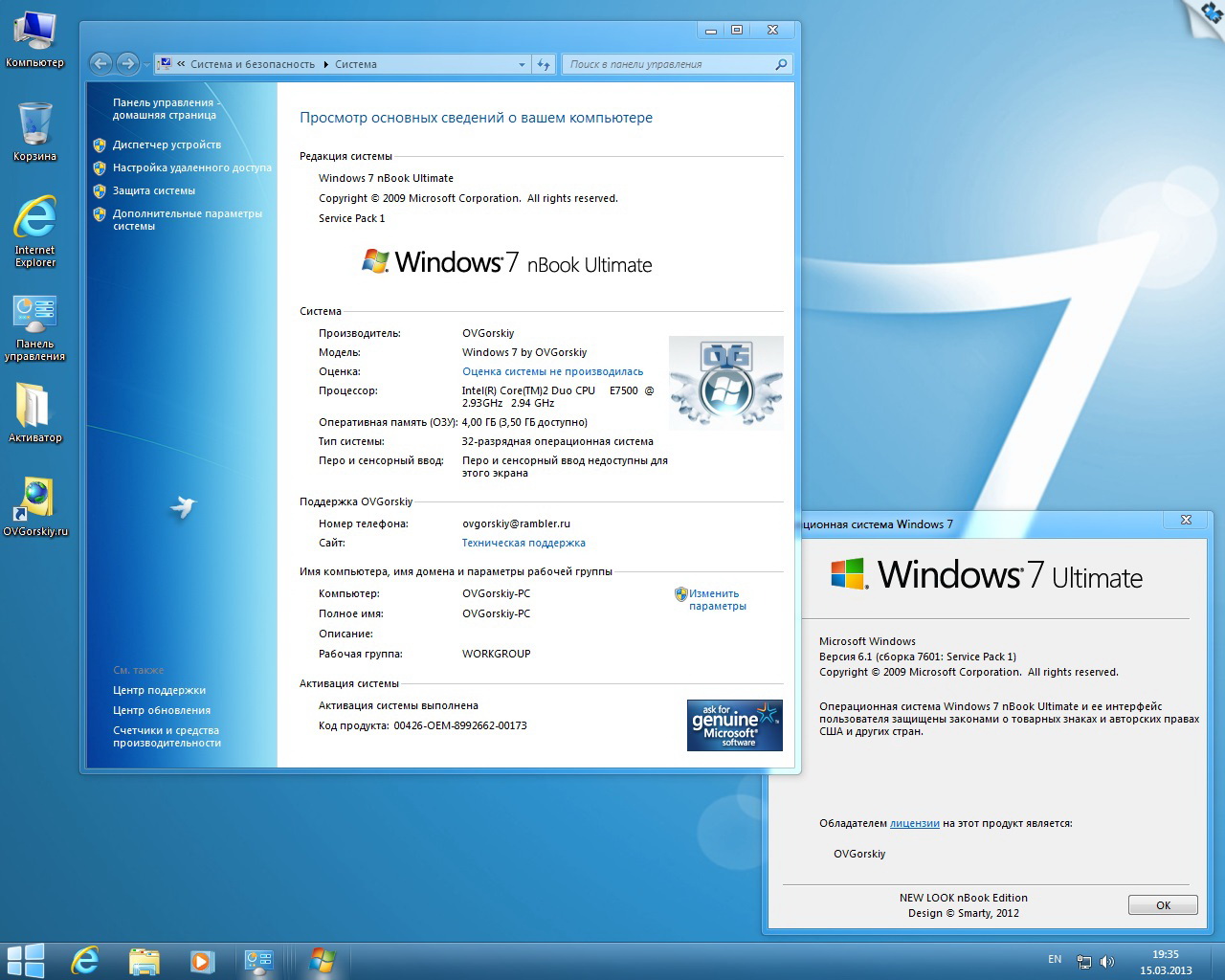 Shell»)
Shell»)
Dim sPath, aSub, sKey, aSubToo, sKeyToo, dwValue, Result, SaveResult
Дим Неделетед
Неудален = 0
‘ Получить все ключи в sPath
sPath = «СИСТЕМА\CurrentControlSet\Enum\PCI»
oReg.EnumKey HKEY_LOCAL_MACHINE, sPath, aSub
‘ Цикл по каждому ключу
Для каждого sKey In aSub
‘ Получить все подразделы в ключе ‘sKey’
oReg.EnumKey HKEY_LOCAL_MACHINE, sPath & «\» & sKey, aSubToo
Для каждого sKeyToo в aSubToo
Результат = oReg.DeleteKey(HKEY_LOCAL_MACHINE, sPath & «\» & sKey & «\» & sKeyToo & «\» & «\Device Parameters» & «\SlotPersistentInfo»)
‘ Разрешить сбой, только если ключ никогда не существовал
Если (Результат = 1) Или (Результат > 2), то
Неудален = 1
Сохранить Результат = Результат
Конец, если
Следующие
Далее
Если (Неудален > 0), то
Wscript.Echo «Ключи SlotPersistentInfo все еще существуют в HKLM\System\CurrentControlSet\Enum\PCI\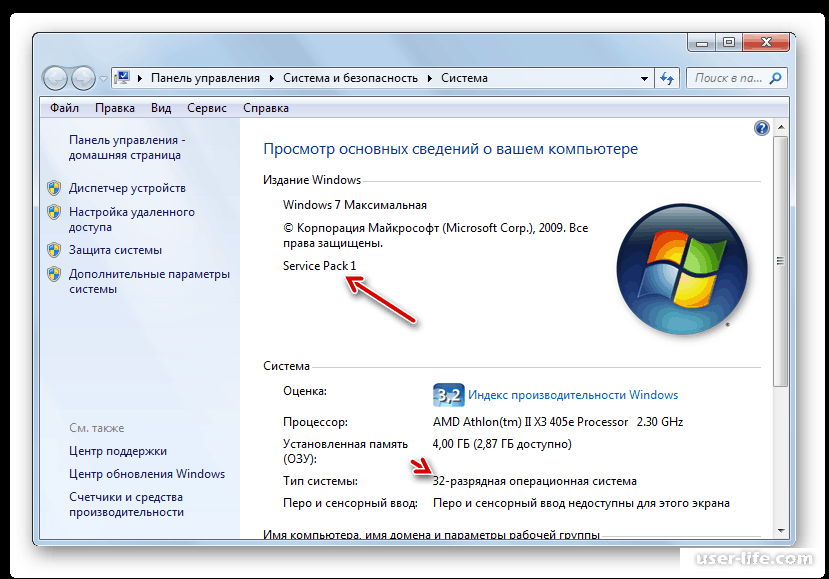 Удалите все вручную, а затем установите обновления. Результат = » & Результат
Удалите все вручную, а затем установите обновления. Результат = » & Результат
Конец, если
Еще
WScript.Echo «Ваша система готова к установке обновлений»
Конец, если
Остальное
WScript.Echo «Ваша система готова к установке обновлений»
End If
Как получить этот удобный накопительный пакет
Каталог Центра обновления Майкрософт
Чтобы получить пакет для этого обновления, перейдите на веб-сайт каталога Центра обновления Майкрософт.
Подробная информация об обновлении
Предпосылки
Чтобы применить это обновление, необходимо установить пакет обновления 1 для Windows 7 или Windows Server 2008 R2 (KB976932) и обновление стека обслуживания за апрель 2015 г. для Windows 7 и Windows Server 2008 R2 (KB3020369).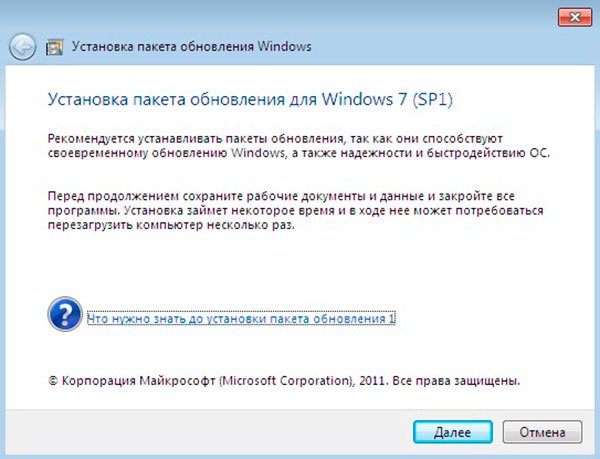
Для установки этого обновления также требуется не менее 4 ГБ свободного места на диске. После совершенно новой установки использование диска увеличится на 1–2 ГБ в зависимости от типа процессора (x86 или x64) и версии (Enterprise или ThinPC).
Обновление информации о замене
Это обновление заменяет ранее выпущенные обновления 2614451 и 2800422.
Дополнительная информация
Мы намеренно не включили какие-либо определенные обновления после пакета обновления 1 в удобный накопительный пакет 3125574, для которых выполняются следующие условия:
Они не имеют широкого применения.
Они вносят изменения в поведение.

Они требуют дополнительных действий пользователя, таких как настройка параметров реестра.
Вы можете загрузить и установить такие исправления вручную после того, как определите, применимы ли они к вашим сценариям развертывания. В частности, в этот удобный накопительный пакет не включены следующие исправления:
2620264 Вы не можете запускать какие-либо приложения RemoteApp через сервер терминалов на базе Windows Server 2008 или более поздней версии или шлюз удаленных рабочих столов
2646060 Доступно обновление, которое выборочно отключает функцию базовой парковки в Windows 7 или Windows Server 2008 R2
2647954 Диалоговое окно PIN-кода окно не отображается, или вам представлены все сертификаты в хранилище при попытке доступа к серверу WebDAV в Windows 7 или Windows Server 2008 R2
2663685 Изменения, которые не реплицируются на подчиненный сервер, теряются на вышестоящем сервере после процесс автоматического восстановления происходит в среде репликации DFS в Windows Server 2008 R2
2695321 Сеанс IPsec занимает от 5 до 6 минут для подключения к контроллеру хранилища на компьютере под управлением Windows Vista, Windows Server 2008, Windows 7 или Windows Server 2008 R2
2727994 Вы не можете открывать или сохранять документы Office 2010 в файле WebDAV сервер на компьютере под управлением Windows 7 или Windows Server 2008 R2
2728738 При попытке входа на клиентский компьютер под управлением Windows 7 или Windows Server 2008 R2, использующий перемещаемые профили, требуется длительное время для входа в систему. 0173 2750841 Доступно обновление готовности IPv6 для Windows 7 и Windows Server 2008 R2
0173 2750841 Доступно обновление готовности IPv6 для Windows 7 и Windows Server 2008 R2
2752259 Доступно обновление, повышающее производительность средства командной строки Printbrm.exe в Windows 7 или Windows Server 2008 R2
2891144 Приложение неправильно рисует полилинии при запуске через сеанс удаленного рабочего стола в Windows Server 2008 R2 с пакетом обновления 1 (SP1)
2898851 Описание обновления безопасности для .NET Framework 3.5.1 в Windows 7 с пакетом обновления 1 и Windows Server 2008 R2 с пакетом обновления 1 : 13 мая 2014 г.
2907020 Ошибка «Расположение недоступно» при доступе к подключенному сетевому диску после перехода Windows в режим ожидания или возобновления работы
2918833 Сторонние IME предоставляют пользователям незащищенный доступ к вашей системе на базе Windows 7 или Windows Server 2008 R2
2923766 Черный экран при Вы подключаете монитор к компьютеру или открываете крышку ноутбука, работающего под управлением Windows
2925489 Вы не можете установить соединение IPsec с некоторыми сторонними устройствами в Windows
29
2781512 — сбой операций WinRM для Hyper-V на компьютере под управлением Windows 7 с пакетом обновления 1 (SP1) или Windows Server 2008 R2 с пакетом обновления 1 (SP1), на котором установлена Windows Management Framework 3.0
2823180 — доступно обновление для Windows Management Framework 3.0 в Windows 7 с пакетом обновления 1 (SP1), Windows Server 2008 R2 с пакетом обновления 1 (SP1) или Windows Server 2008 с пакетом обновления 2 (SP2)
2802886 — невозможно зарегистрировать имя участника-службы на клиентском компьютере под управлением Windows 7, Windows 8, Windows Server 2008 R2 или Windows Server 2012 в несвязанном пространстве имен
2842230 — «Недостаточно памяти» ошибка на компьютере с настроенной квотой MaxMemoryPerShellMB и установленным WMF 3.0
2887064 — командлет Start-Process игнорирует параметр «-Wait» при удаленном запуске командлета на компьютере с Windows 7 с пакетом обновления 1 (SP1), Windows Server 2008 R2 с пакетом обновления 1 (SP1), Windows Vista с пакетом обновления 2 (SP2) или Windows Server 2008 с пакетом обновления 2 (SP2), на котором установлена Windows Management Framework 3.